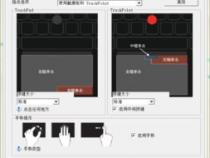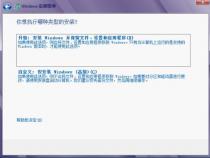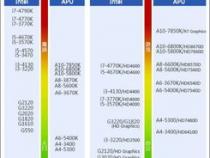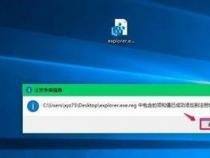手提电脑如何转换到多媒体
发布时间:2025-05-23 11:55:58 发布人:远客网络

一、手提电脑如何转换到多媒体
HDMI不是靠切换的,计算机必须有一个HDMI端口才能显示。只有一根HDMI线,一端插电脑显卡HDMI输出,一端插电视HDMI输入,将电脑连接到电视上,将电脑的声音和图片发送到电视上。
1.安装最新的Windows 7操作系统的图形驱动程序。
2.关掉电视和笔记本电脑。用HDMI线把液晶电视和笔记本电脑连接起来。
3.打开液晶电视,重启笔记本电脑,将液晶电视的信息源调至HDMI模式。
4.右击桌面并进入NVDIA控制面板。选择右侧的显示菜单,选择“设置多台显示器”,打开新建设置对话框。
5.TV HDMI端口支持分辨率与VGA、DVI端口支持分辨率完全不同,打标方法也不一样(是720P、1080i、1080P),是的,这是标准HDMI,标准HDMI信号不支持如1024X768、1440X900、1680X1050等显示器常用分辨率。
系统会自动侦察到两个显示器(方法是:电视点“显示器显示”,勾选液晶电视一项,液晶电视会被系统自动设为主显示器。)
6.使用DVI HDMI电缆做电脑连接电视,您还将需要一个单独的音频线,从电脑音频输出到电视音频输入(外部音频输入接口,HDMI频道和一些电视没有接口,不能用这种方式连接电脑电视,你可能需要改变HDMI视频卡)。
显示器就可以成功切换到液晶电视,但没有声音。因此,下一步就需要设置高清音频设备。方法:点开始,进入控制面板,再点“硬件和声音”。
7.继续点击音频设备。默认选项是“speaker”,用鼠标选择底部的“NVIDIA HDMI Out”,点击底部的“set as default”。
二、笔记本如何连接多媒体
大多数笔记本电脑都配备了HDMI接口,可以直接使用HDMI线将笔记本与电视、投影仪等显示设备连接。连接后,笔记本的音频和视频信号可以同步传输到显示设备上。
如果笔记本支持无线投屏功能,可以通过相应的软件或操作系统自带的投屏功能,将屏幕投射到智能电视上。这种方式无需额外的线缆,只需要确保笔记本和电视连接同一无线网络即可。
若需要更好的音频体验,可以使用USB接口连接外置音响或音箱。USB接口传输音频信号稳定,同时也能为设备提供电力支持。
在连接多媒体设备后,可能需要安装相应的驱动程序或软件,以确保笔记本与多媒体设备的兼容性。同时,在操作系统中进行相关设置,以正确识别并输出音频和视频信号。
1. HDMI连接:这是一种常见的连接方式,用户只需购买一根HDMI线,将笔记本的HDMI接口与显示设备的HDMI接口相连。这种方式可以传输高清视频和音频信号,适用于连接电视、投影仪等设备。
2.无线投屏功能:随着技术的发展,许多笔记本都具备了无线投屏功能。通过这一功能,用户可以将笔记本的屏幕投射到智能电视上。这种方式的优点是无需额外的线缆,但要求笔记本和电视都具备相应的无线投屏功能,并且连接在同一无线网络中。
3. USB接口连接音响设备:如果用户对音质有较高要求,可以通过USB接口连接外置音响或音箱。USB接口传输音频信号稳定,且可以为音响设备提供电力支持,为用户带来更好的音频体验。
4.软件设置与驱动安装:在连接多媒体设备后,为了确保设备的正常工作和最佳性能,可能需要安装相应的驱动程序和软件。此外,用户还需要在操作系统中进行相关设置,使系统能够正确识别并输出音频和视频信号。
三、笔记本电脑怎么设置fn键为多媒体键
1、找到电脑桌面左下方的“开始”图标,点击后找到“控制面板”选项并进入。
2、在控制面板的页面中,找到“硬件与声音”选项并点击进入。
3、在“硬件与声音”的界面中有找到“Windows移动中心”并点击进入。
4、有些笔记本电脑买回来时就安装有QuickSet,你只需要点击“Windows键+X”组合键(Windows键为键盘左下方有微软标识的键),同样可以进入Windows移动中心的页面中。
5、最下面的Fn功能键行,现在的默认设置是“功能键”,如图所示。
6、单击下拉菜单改为“多媒体键”,不需点“保存”或“确认”之类的,,直接点右上角关闭窗口即可,现在你再调节亮度之类的就只需按一个键了,如果想换回来,就按以上的步骤,将"多媒体键又换回“功能键”即可。